Ketika orang memposting 500 juta tweet setiap hari di Twitter, sekarang menjadi X, Anda pasti akan menemukan konten yang menarik. Meskipun Anda dapat menandai kicauan tersebut, selalu ada risiko bahwa penulisnya akan menghapus kicauan tersebut. Bagaimana cara menyimpan tweet agar tetap ada pada Anda, meskipun sudah tidak ada lagi di X? Solusinya adalah dengan mengambil tangkapan layar Twitter.
Bagaimana cara menangkap layar postingan dan balasannya sehingga Anda dapat menyimpan diskusi online? Artikel di bawah ini menjelaskan cara melakukannya, aplikasi apa yang harus Anda gunakan, dan banyak lagi!
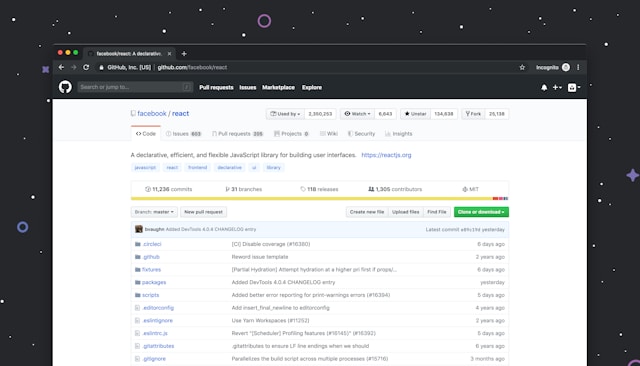
Daftar Isi
Aplikasi Tangkapan Layar Twitter: 2 Alat Untuk Mengambil Gambar Postingan Favorit Anda
Ada banyak aplikasi tangkapan layar Twitter di App Store dan Play Store. Mana yang sebaiknya Anda gunakan? Berikut adalah dua aplikasi yang akan membantu Anda mengambil tangkapan layar percakapan di X:
- Picsew - Jahitan Tangkapan Layar untuk iOS: Picsew adalah aplikasi iOS yang populer untuk menangkap tangkapan layar. Aplikasi ini praktis dengan aplikasi seluler X, yang memungkinkan Anda mengambil tangkapan layar bergulir. Dengan demikian, Anda dapat menangkap tangkapan layar yang panjang, misalnya, menyertakan bagian balasan dalam satu gambar. Aplikasi ini memiliki fitur-fitur seperti menggabungkan beberapa tangkapan layar, mengekspor file sebagai PDF, dan menghapus bilah status.
- Screenshot Easy untuk Android: Screenshot Easy menawarkan banyak fitur, sehingga memudahkan untuk mengambil tangkapan layar. Fitur tangkapan layar bergulir bekerja dengan baik dengan X, memungkinkan Anda menyimpan seluruh percakapan Twitter. Fitur lainnya termasuk menggoyangkan perangkat Anda dan menggunakan tombol daya untuk mengaktifkan atau mematikan tangkapan layar.

Alat Tangkap Layar Twitter Terbaik: 2 Cara Untuk Menangkap Tweet Sebagai Gambar
Bagaimana jika Anda tidak ingin mengunduh aplikasi pihak ketiga atau Anda menggunakan peramban desktop? Dalam hal ini, Anda bisa menggunakan dua alat tangkapan layar Twitter terbaik ini.
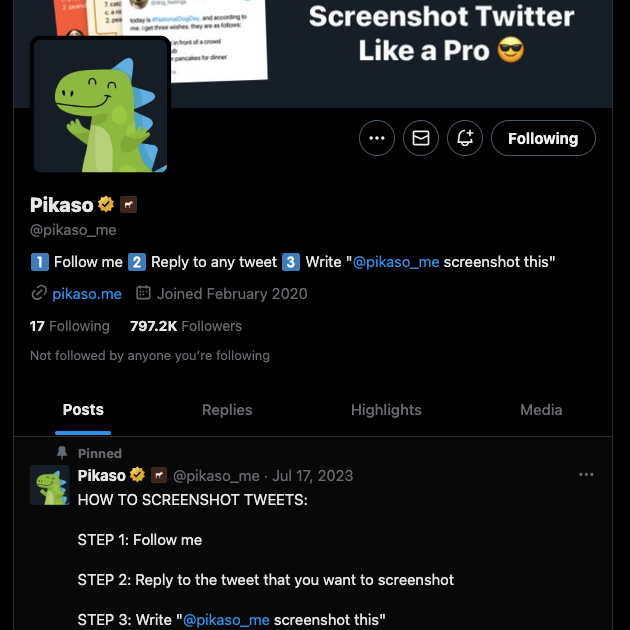
1. 1. Sebutkan Pikaso di Bagian Balasan Postingan
Pikaso adalah bot Twitter gratis yang mengambil gambar dari tweet apa pun. Berikut ini cara menggunakan bot ini di perangkat apa pun, selama Anda menggunakan Twitter, alias X:
- Buka X pada perangkat Anda dan masuk ke profil media sosial Anda.
- Cari Pikaso (@pikaso_me) di X dan ikuti bot tersebut. Jika tidak, bot tidak akan menangkap tangkapan layar dan mengirimkannya kepada Anda.
- Cari tweet yang ingin Anda ambil screengrab-nya.
- Gunakan perintah berikut ini untuk menangkap gambar postingan - @pikaso_me screenshot ini.
- Tunggu beberapa detik, dan bot akan membalas komentar Anda. Bot akan melampirkan gambar postingan.
2. Pika Dapat Mengambil Cuplikan Layar dan Menyesuaikan Gambar
Jika Anda mencari solusi yang lebih baik, misalnya, alat yang memiliki opsi penyesuaian, Anda sebaiknya menggunakan Pika. Panduan di bawah ini menjelaskan cara memanfaatkan alat ini untuk mengambil tangkapan layar pada perangkat Anda:
- Temukan postingan yang ingin Anda tangkap dan ubah menjadi gambar.
- Jika Anda menggunakan browser desktop, Anda dapat memperoleh URL tweet dari bilah alamat. Pada aplikasi, sentuh tombol Sebarkan di bawah kicauan dan pilih Salin Tautan.
- Kunjungi pika.style di browser dan arahkan kursor ke tab Editor Tangkapan Layar di menu atas. Buka Tweet Screenshot di bawah Templat Populer untuk membuka editor tangkapan layar.
- Rekatkan URL postingan di kotak dengan teks berikut - Rekatkan URL Tweet dan Tekan Enter.
- Klik kiri tombol Dapatkan Tweet dan tunggu hingga alat memuat postingan.
- Sesuaikan gambar sesuai kebutuhan Anda. Anda dapat mengubah ukuran, lebar, kebulatan, bayangan, dan posisi font dan tweet. Anda juga dapat mengedit ukuran kanvas untuk memposting tangkapan layar di platform media sosial lain.
- Setelah menyesuaikan gambar, klik kiri panah ke bawah di samping tombol Simpan.
- Simpan tangkapan layar X sebagai file .png atau .jpg.
Ini adalah versi gratis dari aplikasi ini. Versi Pro, yang memberi Anda fitur-fitur seperti:
- Menambahkan tanda air khusus
- Pola latar belakang tambahan
- Kemampuan untuk menyimpan preset Anda
- Menampilkan atau menyembunyikan media terlampir, tanggal dan waktu, logo tweet, dan metrik posting
- Mengubah latar belakang dan warna teks
- Mengonversi tangkapan layar menjadi file .svg atau .webp
Cara Mengambil Tangkapan Layar Tweet di Android, iOS, macOS, dan Windows
Sistem operasi (OS) yang Anda gunakan dilengkapi dengan alat tangkapan layar bawaan. Berikut ini cara menggunakan fitur ini pada perangkat yang berbeda:
- Android: Anda harus menahan tombol daya dan tombol volume bawah secara bersamaan. Anda dapat mengambil tangkapan layar bergulir jika perangkat Anda menjalankan Android 12.0 atau lebih tinggi. Hal ini memungkinkan Anda memutuskan seberapa banyak tweet dan balasan yang ingin Anda tangkap.
- iOS: Tekan tombol daya dan volume atas pada iPhone Anda untuk menangkap tweet pada layar Anda. Meskipun iOS memiliki tangkapan layar bergulir, fitur ini hanya berfungsi pada aplikasi dan situs web Apple.
- macOS: Tahan tombol berikut ini untuk mengambil gambar apa yang ada di layar Anda - Shift + Command + 5. Ini memberi Anda lebih banyak kontrol atas apa yang ingin Anda sertakan dalam tangkapan layar. Shift + Command + 3 akan menangkap seluruh layar.
- Windows 10 & 11: Tekan tombol berikut ini pada keyboard secara bersamaan - Tombol Windows + Shift + S. Alat pemenggalan akan terbuka di layar Anda. Tahan dan seret mouse ke bagian tweet yang akan diambil.

Tanya Jawab tentang Tangkapan Layar X
Bagian ini memberikan jawaban atas pertanyaan tentang tangkapan layar Twitter:
Apakah Twitter memberitahukan tangkapan layar?
Tidak, Twitter tidak memberitahukan tangkapan layar. Platform ini tidak menawarkan utilitas ini kepada para penggunanya. Bahkan pengguna Twitter dengan X Premium atau Premium + tidak memiliki fitur ini. Jadi, Anda bisa mengambil tangkapan layar dari sebuah tweet tanpa masalah.
Apakah Twitter menampilkan tangkapan layar?
Anda dapat menggunakan bot tangkapan layar Twitter, Pikaso (@pikaso_me) dan Bot Tangkapan Layar (@get_screenshot). Untuk mengambil tangkapan layar, sebutkan bot X ini di bagian balasan tweet. Bot hanya berfungsi jika Anda mengikuti mereka.
Bot tangkapan layar mana yang sebaiknya Anda gunakan di Twitter?
Anda dapat menggunakan bot tangkapan layar Twitter, Pikaso (@pikaso_me) dan Bot Tangkapan Layar (@get_screenshot). Untuk mengambil tangkapan layar, sebutkan bot X ini di bagian balasan tweet. Bot hanya berfungsi jika Anda mengikuti mereka.
Menghapus Tweet yang Berisi Tangkapan Layar Dengan TweetDelete
Dengan panduan ini, Anda dapat mengambil tangkapan layar dan menyimpan tweet apa pun. Menggunakan fitur tangkapan layar bawaan perangkat apa pun adalah cara termudah untuk menangkap apa yang ada di layar Anda.
Bagaimana jika tangkapan layar X yang Anda ambil berisi informasi pribadi Anda? Atau, Anda ingin menghapus postingan yang berisi tangkapan layar yang tidak ingin Anda bagikan.
Dalam situasi ini, X tidak memudahkan untuk menghapus beberapa tweet.
Untungnya, TweetDelete memastikan Anda tidak akan pernah menghadapi kesulitan menghapus ratusan postingan. Fitur hapus massaltweet membantu Anda dalam tugas ini, karena fitur ini dapat menghapus postingan berdasarkan kata kunci dan rentang tanggal.
Anda juga dapat menjalankan tugas hapus tweet secara otomatis, yang bekerja di latar belakang. Saat menyiapkan fitur ini, Anda harus memberikan rentang tanggal, kata kunci, dan hashtag.
Setelah TweetDelete mendapatkan informasi ini, TweetDelete akan memindai profil Anda dan mencari tweet yang berisi data yang disediakan. Jika sebuah tweet dengan tangkapan layar Twitter sesuai dengan kriteria Anda, aplikasi ini akan menghapus kicauan tersebut secara otomatis.
Aplikasi ini juga dilengkapi dengan fitur tidak suka pada tweet, yang menghapus suka dari postingan tertentu. Gunakan TweetDelete hari ini untuk menghapus tweet, komentar, dan suka dengan beberapa klik!










